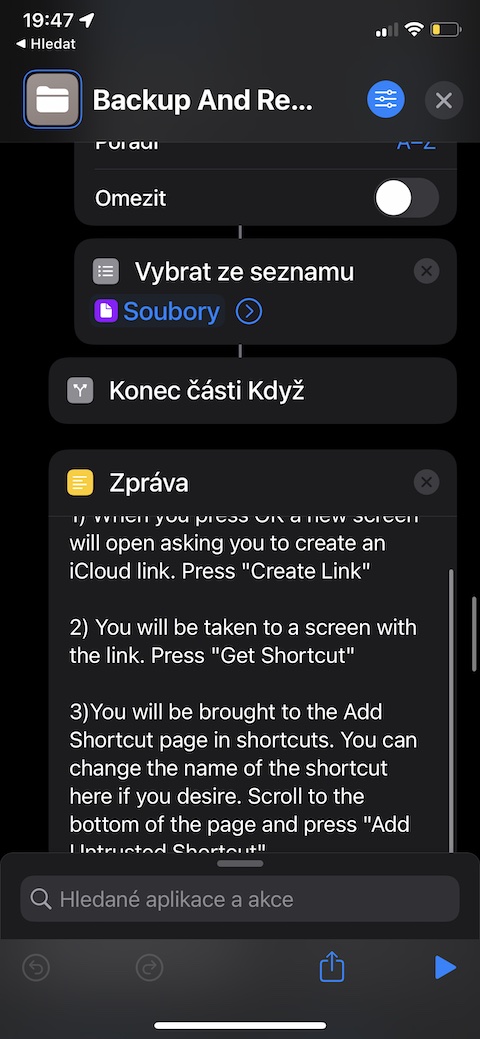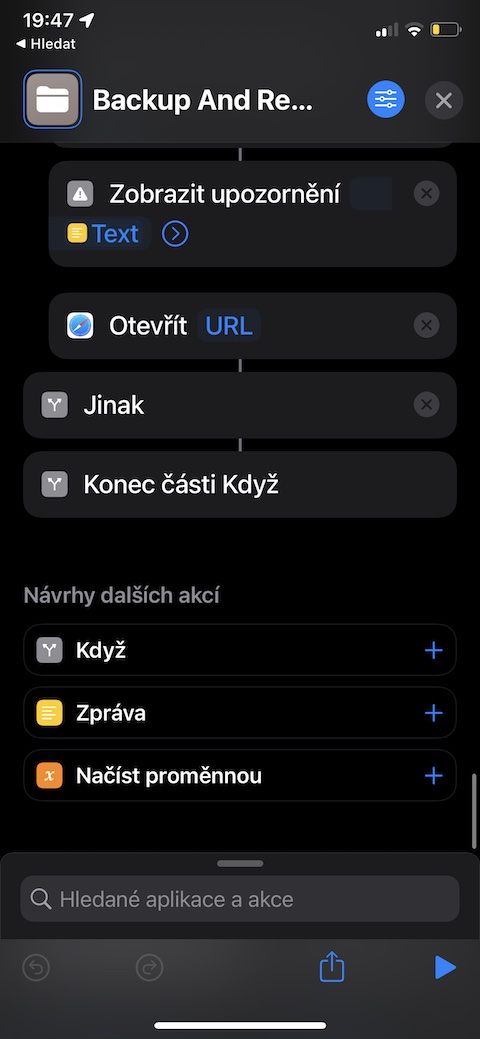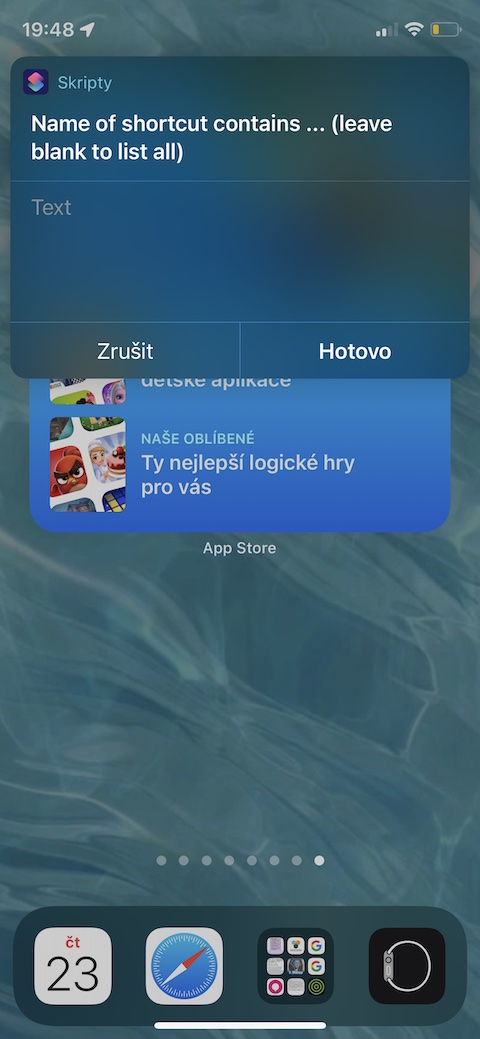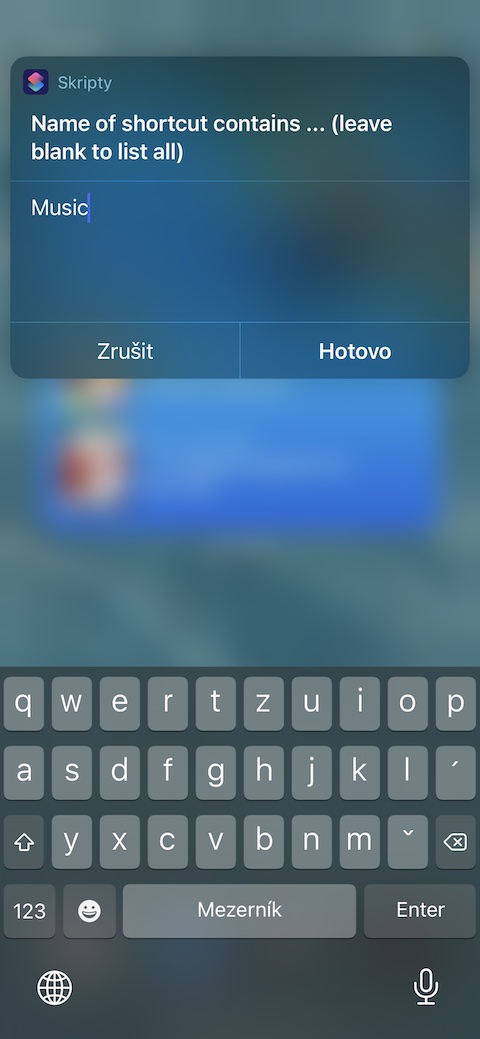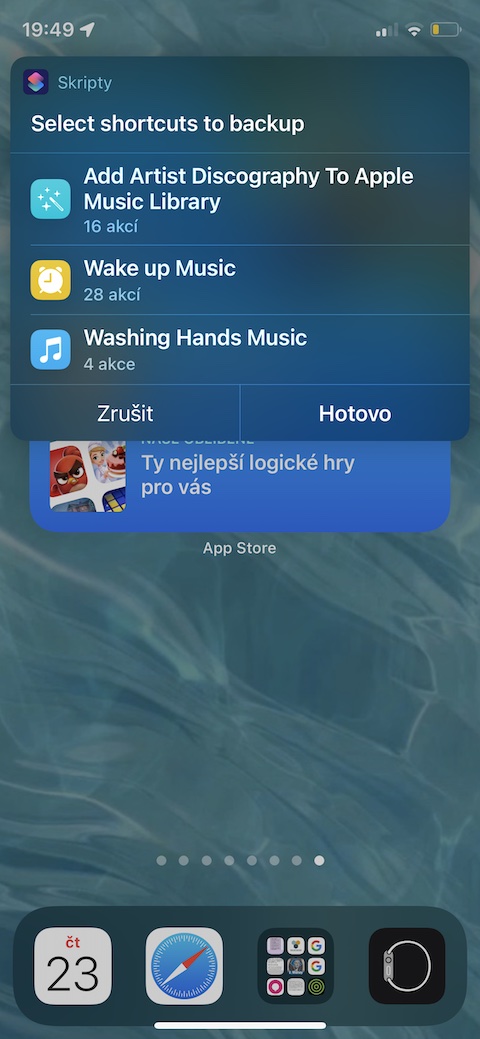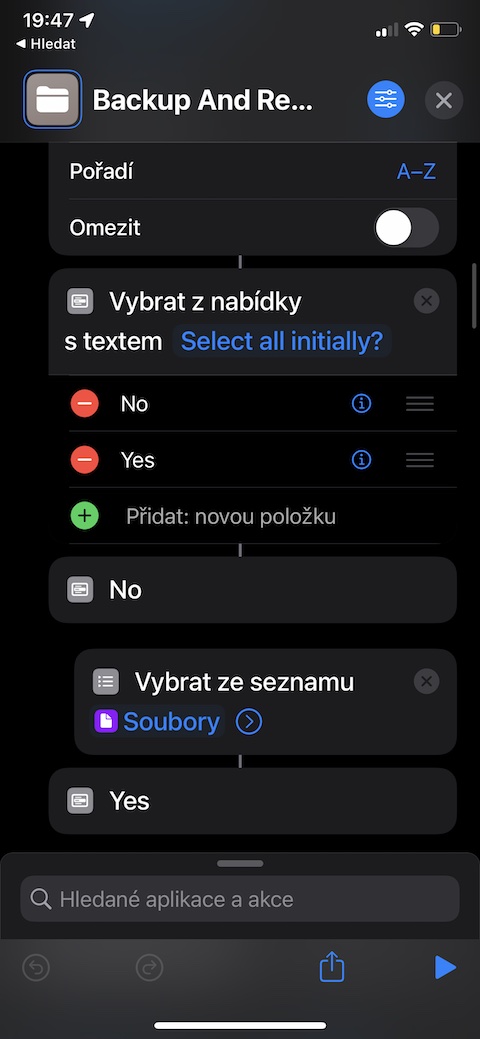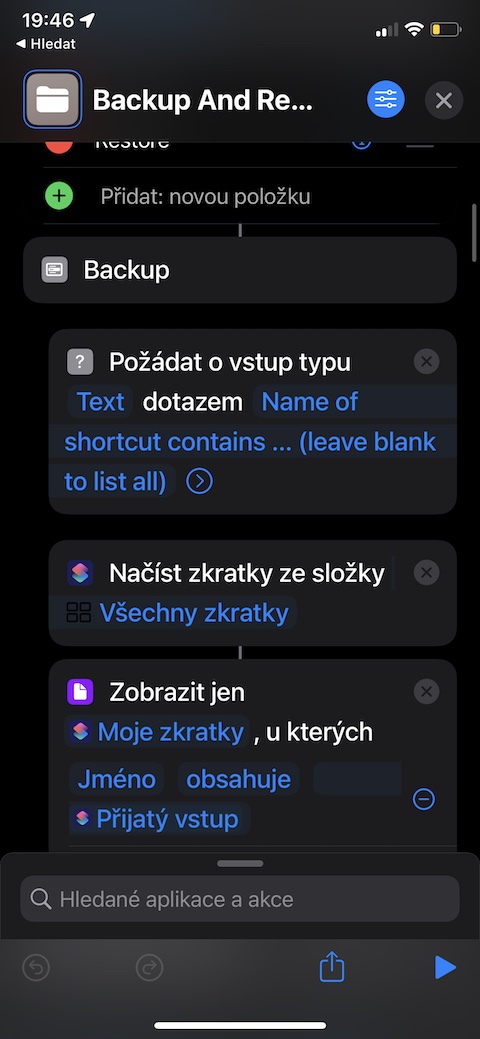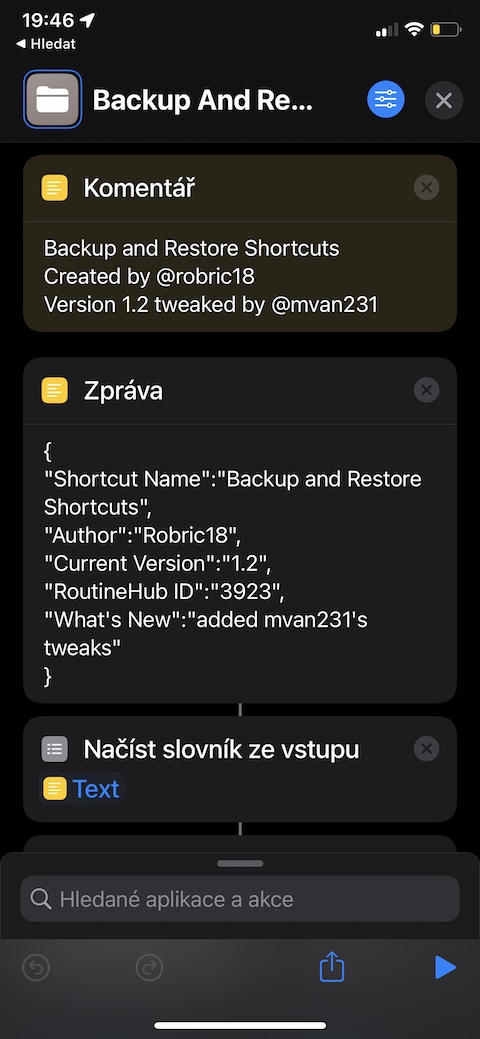Sa website sa Jablíčkára, kami matag karon ug unya magdala kanimo usa ka tip sa usa sa mga makapaikag nga mga shortcut alang sa iOS. Karon, nagpili kami usa ka shortcut nga adunay ngalan nga Backup and Restore Shortcuts, nga makatabang kanimo sa pag-backup sa mga shortcut nga imong gitipigan sa imong iPhone.
Mahimo nga interes nimo
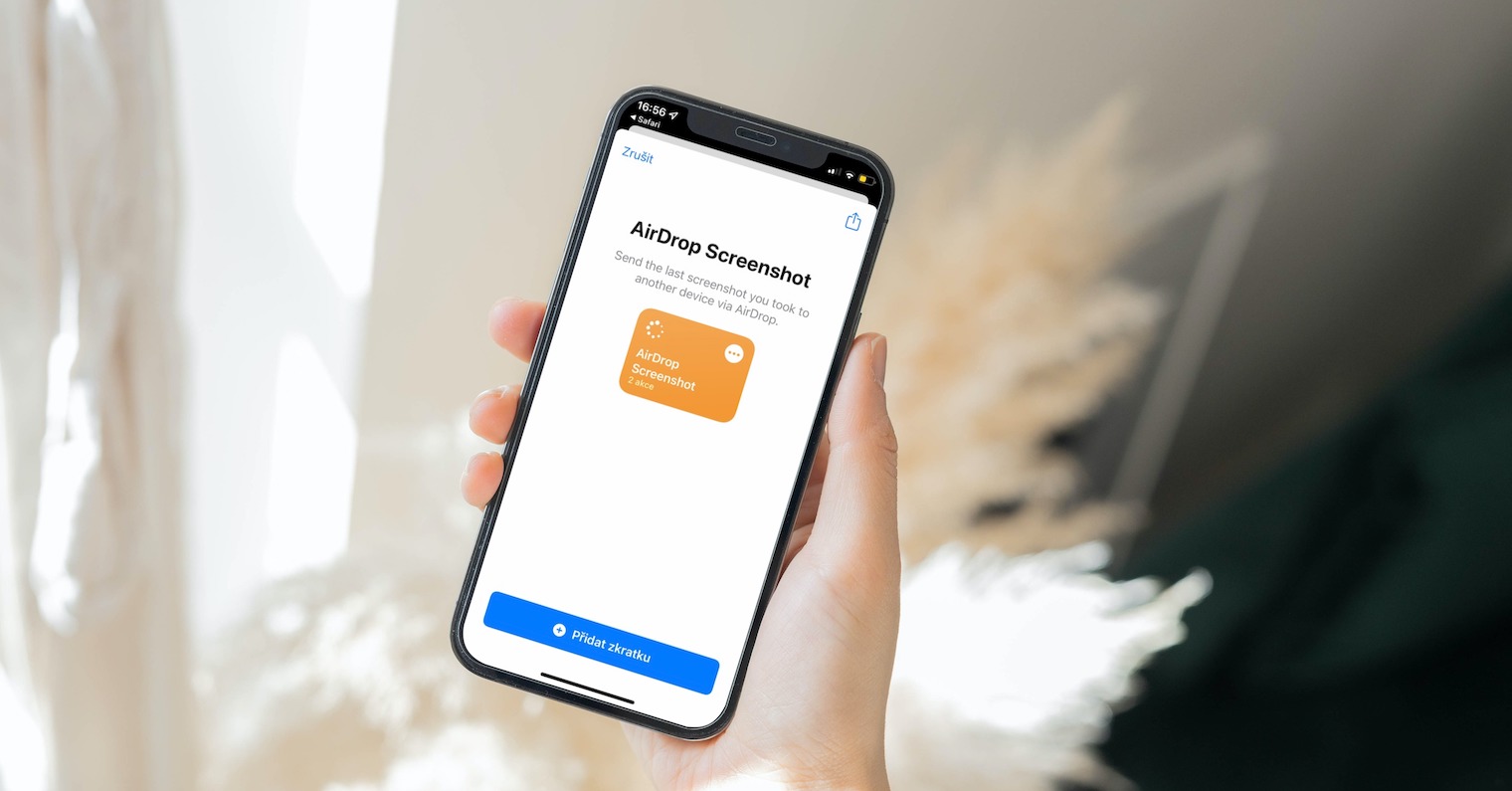
Ang lumad nga Shortcuts app nahimong bahin sa iOS operating system sulod sa pipila ka tuig. Daghan kaninyo ang madasigong misulay niini sa higayon nga kini unang nakakita sa kahayag sa adlaw. Kon mas dugay namong gamiton ang lumad nga Shortcuts app sa among mga iPhone, mas daghang shortcut ang matigom niini. Matag karon ug unya kinahanglan nga tangtangon ang usa niini nga mga shortcut - apan mahimo’g mahitabo nga gusto nimo ibalik ang natangtang nga shortcut, apan sa kasubo wala na nimo mahinumduman kung diin nimo kini gi-download ug kung unsa ang eksaktong ngalan niini. Maayo na lang, kini nga mga sitwasyon mahimong malikayan pinaagi sa kanunay nga pag-backup sa mga shortcut, diin ang Backup and Restore Shortcuts nga shortcut makatabang kanimo.
Sama sa gisugyot sa ngalan, sa tabang niining magamit nga himan mahimo ka nga dali (depende sa gidaghanon sa mga shortcut) ug dali nga makahimo og backup ug posible nga pagpahiuli sa imong mga shortcut. Anaa kanimo kung gusto nimo i-back up ang tanan nga mga shortcut o gipili lang. Kung magdesisyon ka nga i-back up lang ang pipila ka piho nga mga shortcut, kinahanglan nimo nga isulod ang labing menos bahin sa ilang ngalan. Kung gusto nimo nga i-backup ang tanan nga mga shortcut, biyai nga wala’y sulod ang kahon sa teksto alang sa pagsulod sa ngalan. Ang backup mahitabo sa Shortcuts folder sa iCloud Drive sa imong iPhone, diin dali ug dali nimo mabalik ang backup kung gikinahanglan.
Mahimo nimong i-download ang Backup and Restore Shortcuts dinhi.